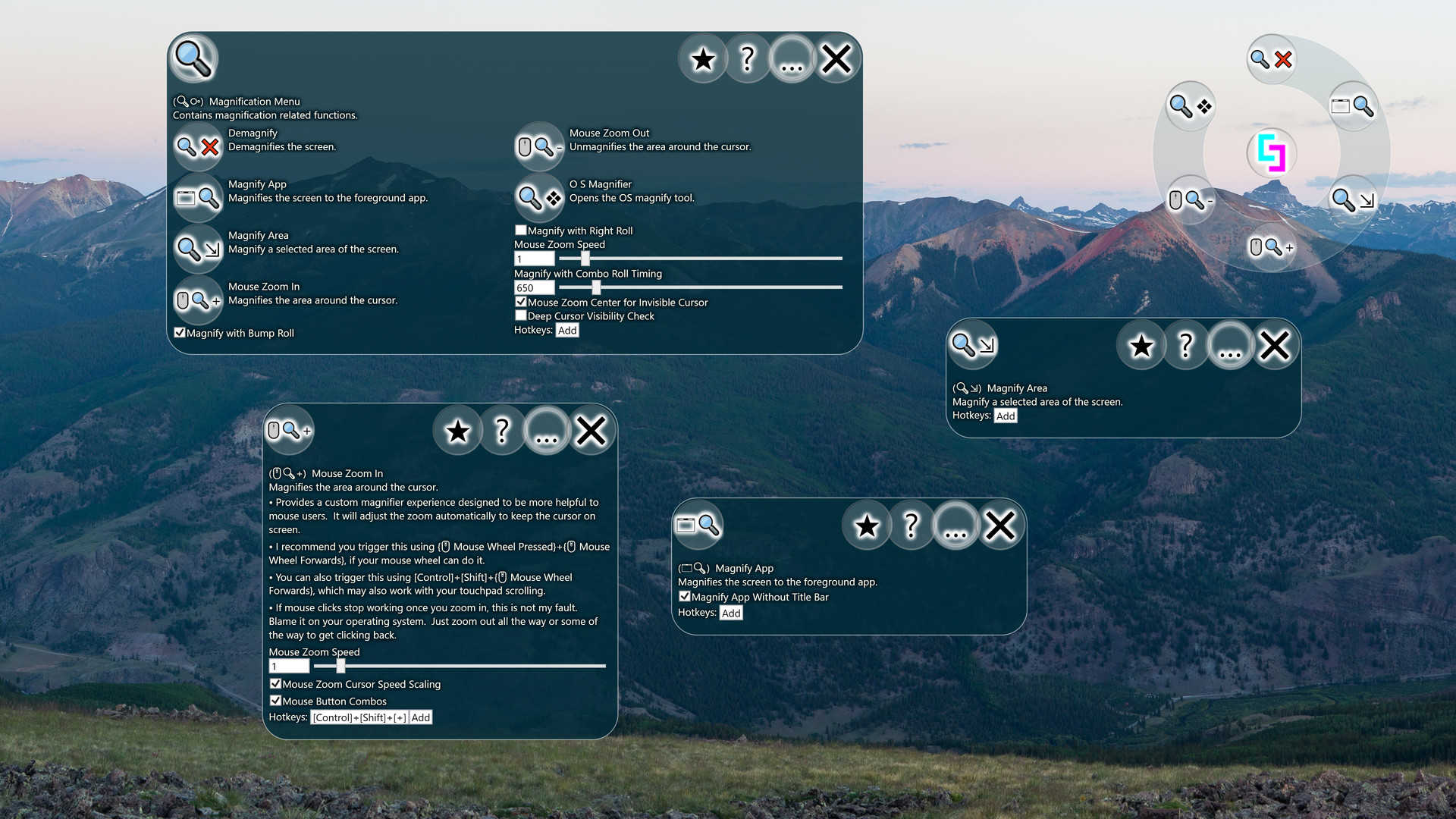게임 정보
이러한 돋보기 유틸리티는 화면의 특정 부분을 빠르게 확대 할 수있는 방법을 제공하며, 확대 된 영역 밖으로 마우스 커서를 이동하면 자동으로 확대 해제됩니다. 특정 앱 또는 선택한 영역을 확대합니다.
이 제품은 기본적으로 영어로 제공되지만 대부분의 주요 언어에 대한 자동 번역이 있습니다.
내용:확대 메뉴 (🔍⧂), 마우스 확대 (🖱️🔍+), 마우스 축소 (🖱️🔍-), OS 돋보기 (🔍❖), 앱 확대 (🗔🔍), 앱 크기 조정 (🗔 크기 조정), 영역 확대 (🔍⇲), 축소 (🔍❌)
설정 :
설정 :
설정 :
이 제품은 기본적으로 영어로 제공되지만 대부분의 주요 언어에 대한 자동 번역이 있습니다.
내용:확대 메뉴 (🔍⧂), 마우스 확대 (🖱️🔍+), 마우스 축소 (🖱️🔍-), OS 돋보기 (🔍❖), 앱 확대 (🗔🔍), 앱 크기 조정 (🗔 크기 조정), 영역 확대 (🔍⇲), 축소 (🔍❌)
확대 메뉴 (🔍⧂)
확대 관련 기능이 포함되어 있습니다.설정 :
- 범프 롤로 확대 (기본: 진실)
마우스 가운데 버튼을 누른 다음 동시에 또는 직후에 마우스 휠을 굴리면 휠을 이동 한 방향에 따라 돋보기가 커서를 확대 또는 축소합니다. - 오른쪽 롤로 확대 (기본: 그릇된)
마우스 오른쪽 버튼을 누른 다음 동시에 또는 직후에 마우스 휠을 굴리면 휠을 이동 한 방향에 따라 돋보기가 커서를 확대 또는 축소합니다. - 마우스 줌 속도 (기본: 1)
마우스 확대 및 축소 기능을 사용할 때 확대 / 축소 정도를 곱합니다. - 콤보 롤 타이밍으로 확대 (기본: 650)
마우스 휠 롤링으로 확대 / 축소 기능을 활성화하기 위해 마우스 가운데 버튼을 누른 후 허용되는 시간 (밀리 초)입니다. 값이 0이면 롤시 마우스 가운데 버튼을 계속 눌러야하므로 약간 까다로울 수 있습니다. - 보이지 않는 커서를위한 마우스 줌 센터 (기본: 진실)
활성화 된 경우 커서가 보이지 않을 때 커서 확대 / 축소 / 확대는 활성 응용 프로그램의 중앙에 위치합니다. 그렇지 않으면 커서가 여전히 확대되어 커서가 어디에 있는지 모르는 것을 고려하면 그다지 유용하지 않을 수 있습니다. - 깊은 커서 가시성 검사 (기본: 그릇된)
커서가 보이는지 여부를 확인할 때 때로는 더 깊은 확인이 필요합니다. 깊은 커서 검사는 눈에 띄지 않을 가능성이 있지만 성능에 약간의 영향을 미칩니다. 도구가 보이지 않는 커서에 반응하는 방식에 문제가 없다면이 기능을 끄십시오.
마우스 확대 (🖱️🔍+)
커서 주변 영역을 확대합니다.- 마우스 사용자에게 더 도움이되도록 설계된 사용자 지정 돋보기 경험을 제공합니다. 화면에 커서를 유지하기 위해 줌을 자동으로 조정합니다.
- 마우스 휠로 할 수있는 경우 {🖱️ Mouse Wheel Pressed} + {🖱️ Mouse Wheel Forwards}를 사용하여 트리거하는 것이 좋습니다.
- [Control] + [Shift] + {🖱️ Mouse Wheel Forwards}를 사용하여이 기능을 트리거 할 수도 있습니다. 터치 패드 스크롤에서도 작동 할 수 있습니다.
- 확대 한 후 마우스 클릭이 작동을 멈춘다면 이것은 내 잘못이 아닙니다. 운영 체제를 비난하십시오. 끝까지 축소하거나 다시 클릭 할 수 있습니다.
- 마우스 줌 속도 (기본: 1)
마우스 확대 및 축소 기능을 사용할 때 확대 / 축소 정도를 곱합니다. - 마우스 확대 / 축소 커서 속도 조정 (기본: 진실)
마우스 확대 및 축소 기능을 사용하는 경우 현재 확대 / 축소 수준과 일치하도록 마우스 속도를 조정합니다. 더 가까이 확대하면 커서가 원래 속도와 일치하도록 속도가 느려지지만 새로 확대 된 화면 크기가됩니다. - 마우스 버튼 콤보 (기본: 진실)
활성화되면 마우스 버튼 콤보가 허용됩니다. 마우스 버튼 콤보로 인해 덜 사용 된 마우스 버튼 (왼쪽 클릭 이외의 버튼) 처리가 지연 될 수 있습니다. 비활성화되면 마우스 버튼 콤보에 의존하는 기능이 작동하지 않습니다. 콤보 마우스 버튼이 작동하는 데 필요한 개별 설정을 끄고 켜면이 설정이 자동으로 다시 켜질 수 있습니다.
마우스 축소 (🖱️🔍-)
커서 주변 영역을 확대 해제합니다.- 마우스 사용자에게 더 도움이되도록 설계된 사용자 지정 돋보기 경험을 제공합니다. 화면에 커서를 유지하기 위해 줌을 자동으로 조정합니다.
- 마우스 휠로 할 수있는 경우 {🖱️ Mouse Wheel Pressed} + {🖱️ Mouse Wheel Backwards}를 사용하여 트리거하는 것이 좋습니다.
- [Control] + [Shift] + {🖱️ Mouse Wheel Backwards}를 사용하여이 기능을 트리거 할 수도 있습니다. 터치 패드 스크롤에서도 작동 할 수 있습니다.
- 마우스 줌 속도 (기본: 1)
마우스 확대 및 축소 기능을 사용할 때 확대 / 축소 정도를 곱합니다. - 마우스 확대 / 축소 커서 속도 조정 (기본: 진실)
마우스 확대 및 축소 기능을 사용하는 경우 현재 확대 / 축소 수준과 일치하도록 마우스 속도를 조정합니다. 더 가까이 확대하면 커서가 원래 속도와 일치하도록 속도가 느려지지만 새로 확대 된 화면 크기가됩니다. - 마우스 버튼 콤보 (기본: 진실)
활성화되면 마우스 버튼 콤보가 허용됩니다. 마우스 버튼 콤보로 인해 덜 사용 된 마우스 버튼 (왼쪽 클릭 이외의 버튼) 처리가 지연 될 수 있습니다. 비활성화되면 마우스 버튼 콤보에 의존하는 기능이 작동하지 않습니다. 콤보 마우스 버튼이 작동하는 데 필요한 개별 설정을 끄고 켜면이 설정이 자동으로 다시 켜질 수 있습니다.
OS 돋보기 (🔍❖)
OS 확대 도구를 엽니 다.- 터치 스크린 사용자의 경우 현재 창과 함께 제공되는 기본 확대 도구를 권장합니다.
- 마우스를 사용하는 경우 마우스 확대 (🖱️🔍 +) 및 마우스 축소 (🖱️🔍-)를 시도해야합니다.
- 시스템 경로에서 magnify.exe라는 이름의 확대 도구가 먼저 실행됩니다.
앱 확대 (🗔🔍)
화면을 포 그라운드 앱으로 확대합니다.설정 :
- 제목 표시 줄없이 앱 확대 (기본: 진실)
활성화 된 경우 앱 확대를 활성화 할 때 앱의 클라이언트 영역 만 확대하려고합니다. - 현재 화면으로 확대 (기본: 진실)
활성화 된 경우 영역 확대 및 앱 확대는 커서가있는 화면에 대상 영역을 프레임하려고 시도합니다.
앱 크기 조정 (🗔 크기 조정)
영역 확대 (🔍⇲)
화면의 선택한 영역을 확대합니다.설정 :
- 현재 화면으로 확대 (기본: 진실)
활성화 된 경우 영역 확대 및 앱 확대는 커서가있는 화면에 대상 영역을 프레임하려고 시도합니다.